Personaliza tu Blender
2 participantes
Página 1 de 1.
 Personaliza tu Blender
Personaliza tu Blender
Hola, ayer trasteando un poco encontre el modo de personalizar el skin de Blender:
- Lo primero es abrir la parte donde se personalizan los parametros de blender, rego explica como hacerlo en su tuto de primeros pasos con blender.
Una vez abierta la parte esa hay que presionar donde dice theme y clickear donde dice añadir, asi se generara un skin nuevo (le podemos cambiar el nombre a nuestro gusto)
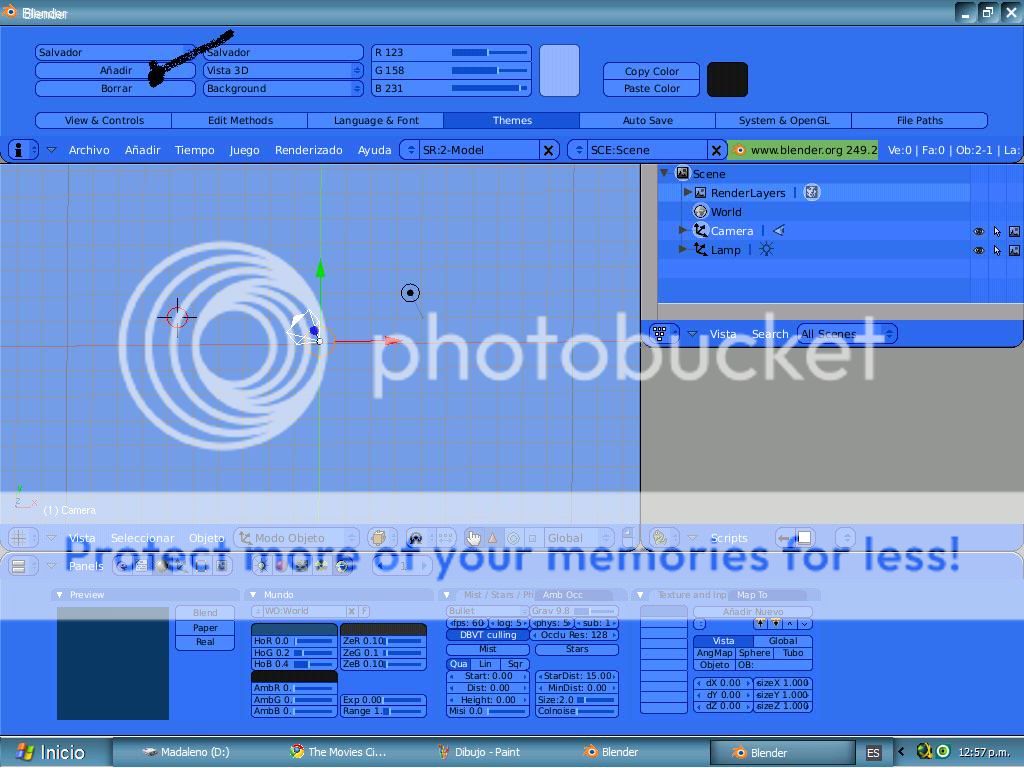
-Una vez que tenemos nuestro skin nuevo, haya que cambiar los colores a nuestro entero gusto, vemos que hay varias partes:
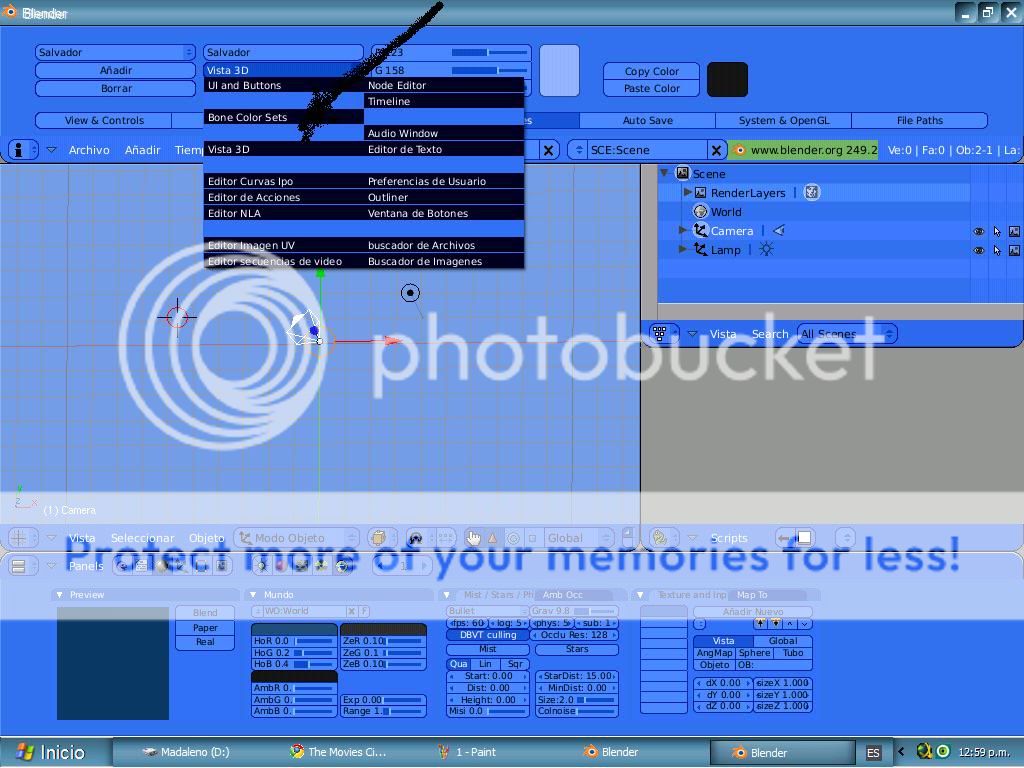
La primera pestaña es cada parte de nuestra interfaz y la pestaña de abajo son las partes que conforma esta (el fondo, la cabeceara, el color de la letra, etc)
-El recuadro que hay junto es el color, blender trae por defecto el tono gris, pero solo tenemos que clickear ese cuadrito para que cambiemos el color a nuestro gusto

En el cuadro de al lado (el que dice: copy color paste color) podemos copiar el color que hayamos elegido, esto es para que, si se usa un color uniforme (como es mi caso) todas las partes queden exactamente del mismo color, pero se puede jugar e intentar todas las combinaciones de colores que queramos.
Una vez que tengamos nuestra skin, no hay que olvidar guardar nuestras preferencias (ctrl+U)
- Lo primero es abrir la parte donde se personalizan los parametros de blender, rego explica como hacerlo en su tuto de primeros pasos con blender.
Una vez abierta la parte esa hay que presionar donde dice theme y clickear donde dice añadir, asi se generara un skin nuevo (le podemos cambiar el nombre a nuestro gusto)
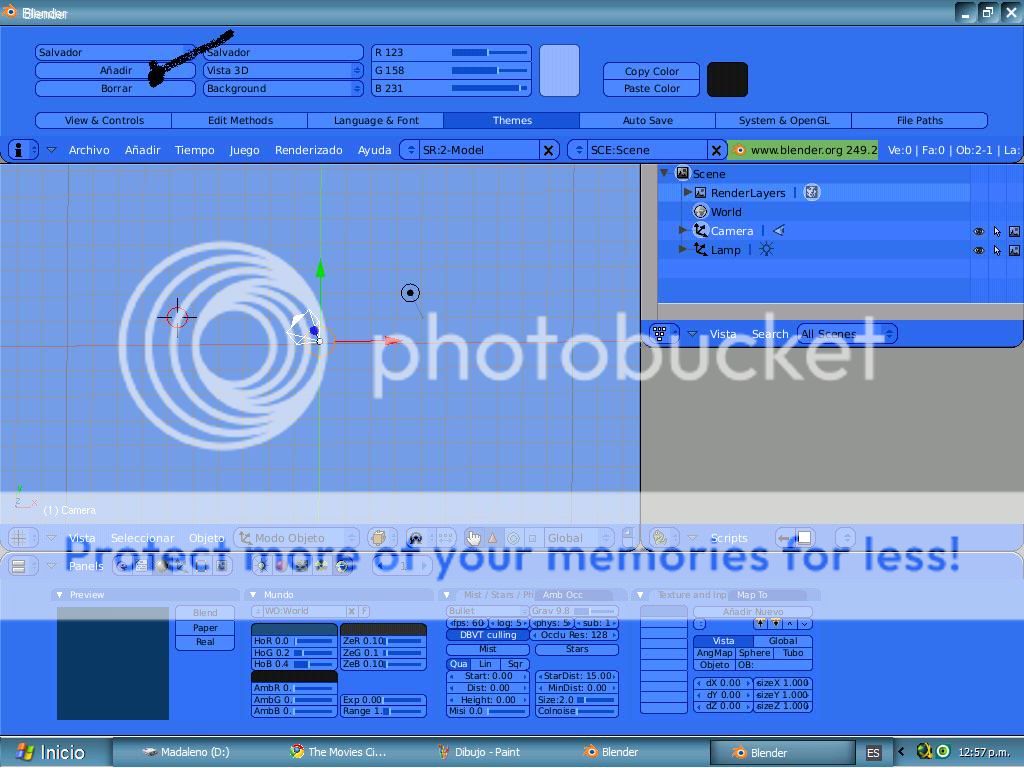
-Una vez que tenemos nuestro skin nuevo, haya que cambiar los colores a nuestro entero gusto, vemos que hay varias partes:
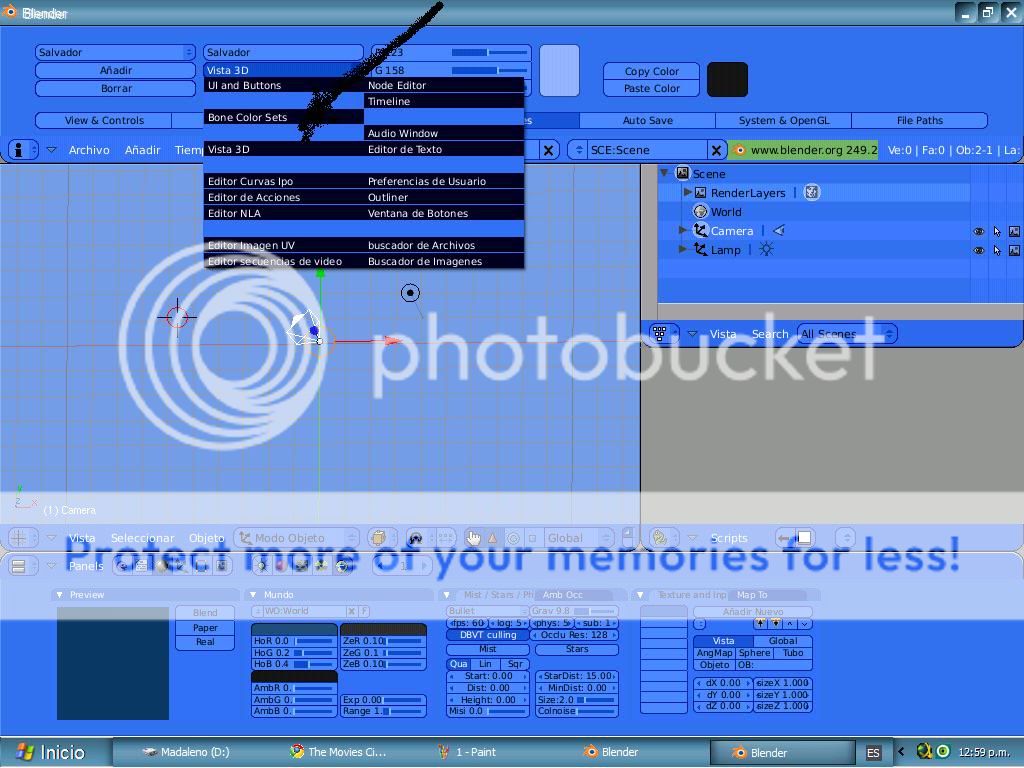
La primera pestaña es cada parte de nuestra interfaz y la pestaña de abajo son las partes que conforma esta (el fondo, la cabeceara, el color de la letra, etc)
-El recuadro que hay junto es el color, blender trae por defecto el tono gris, pero solo tenemos que clickear ese cuadrito para que cambiemos el color a nuestro gusto

En el cuadro de al lado (el que dice: copy color paste color) podemos copiar el color que hayamos elegido, esto es para que, si se usa un color uniforme (como es mi caso) todas las partes queden exactamente del mismo color, pero se puede jugar e intentar todas las combinaciones de colores que queramos.
Una vez que tengamos nuestra skin, no hay que olvidar guardar nuestras preferencias (ctrl+U)

Fincher- Ayudante
- Mensajes : 1538
Fecha de inscripción : 17/08/2010
Localización : NIlbog
. :
 Re: Personaliza tu Blender
Re: Personaliza tu Blender
muy bien fincher. 

una pregunta, al cambiar la ventana grande donde vemos el modelo, el modelo sigue siendo gris y la pantalla de otro color? o tambien cambia el color del modelo?
es que algunas veces al ser todo gris no se ve muy bien para trabajar, asi resaltaria el objeto y se trabajaria mejor.


una pregunta, al cambiar la ventana grande donde vemos el modelo, el modelo sigue siendo gris y la pantalla de otro color? o tambien cambia el color del modelo?
es que algunas veces al ser todo gris no se ve muy bien para trabajar, asi resaltaria el objeto y se trabajaria mejor.


Regolero- Alcaide
- Rol : Director
Mensajes : 10953
Fecha de inscripción : 17/08/2010
Localización : Sevilla
. : . :
. :  . :
. : 
 Re: Personaliza tu Blender
Re: Personaliza tu Blender
El modelo sigue con el color de siempre, lo unico que cambia es el tono de color del fondo.

Fincher- Ayudante
- Mensajes : 1538
Fecha de inscripción : 17/08/2010
Localización : NIlbog
. :
 Re: Personaliza tu Blender
Re: Personaliza tu Blender
ajaaaaa, entonces probare esto y pondre un color de fondo que resalte bien el modelo, gracias fincher 


Regolero- Alcaide
- Rol : Director
Mensajes : 10953
Fecha de inscripción : 17/08/2010
Localización : Sevilla
. : . :
. :  . :
. : 
 Temas similares
Temas similares» Blender 2.49b
» To Blender 3.3 and Beyond
» Problema blender
» Blender chocando :( :(
» Blender borroso
» To Blender 3.3 and Beyond
» Problema blender
» Blender chocando :( :(
» Blender borroso
Página 1 de 1.
Permisos de este foro:
No puedes responder a temas en este foro.|
|
|















